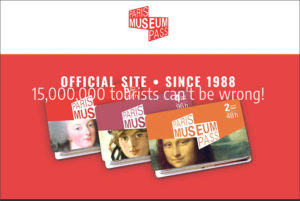【香港ディズニーランド】のパーク入園予約方法を徹底解説
()
香港
本記事では【香港ディズニーランド】を訪問する上で必須の手続き「パーク入園予約」について詳しく解説致します。
記事内の文章で度々使用される単語「パーク予約」「入園予約」「パーク入園予約」は全て同義です。
香港ディズニーランド パーク入園予約方法
香港ディズニーランドのチケットを「公式サイト」以外で購入した場合、必ず訪問前に「入園予約」が必要となります。本項ではその手順を解説してまいります。
「入園予約」とは、実際に「香港ディズニーランド」を訪問する日を予約する手続きです。
「KLOOK」でチケットを購入した場合
2024年現在「KLOOK」で香港ディズニーのチケットを購入された方も「パーク入園予約」は不要となっています。当日は、予約完了後に入手できる「Eチケット」のQRコードを読み込ませるだけで入園できます。別途で入園予約を行う必要はありません。
他方で、可能であれば、念のためチケットをお持ちの香港ディズニー公式アカウントとリンクさせておく事をお勧めします。これにより、入園予約のキャンセルや変更などが行えなえる様になり、アプリでログインした際もチケット情報が紐付いてくれます。「香港ディズニー・プレミア・アクセス」などを購入予定の方は、この処理を一応は行っておいた方が間違いないです。
「KLOOK」のチケットをリンクさせる手順は、本記事内の「購入済みチケットを香港ディズニーアカウントにリンクさせる方法」の項目を参考にしてください。
「KKday」「楽天観光体験」「GET YOUR GIDE」などのサイト経由でチケット購入した場合は、引き続き別途で「入園予約」が必要となっている様です。これから紹介する手順に沿って手続きを完了ください。非常に簡単です。
後のステップで「チケット番号」の入力が必要になりますので、購入済みのチケット確認ができる状態で予約を進めてください。
まずは「パーク入園予約」や「レストラン予約」などが行える公式サイトの「Manage Your Visit」ページにアクセスします。
「Manage Your Visit」ページに移動したら、ページを少し下方にスクロールします。
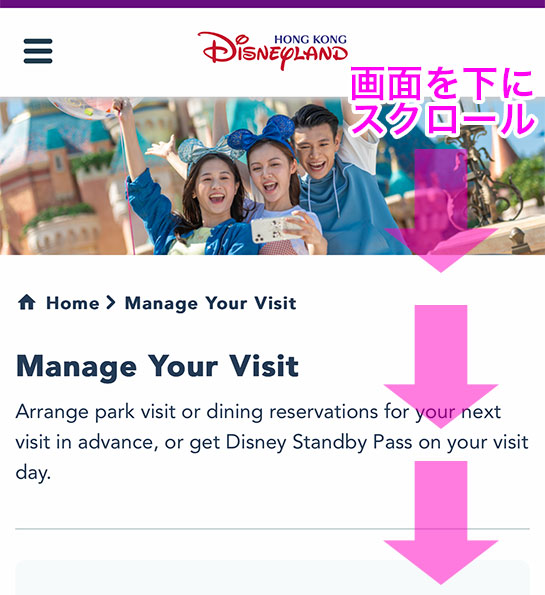
「Park Visit Reservation」の下方にあるボタン「Reserve」をタップします。
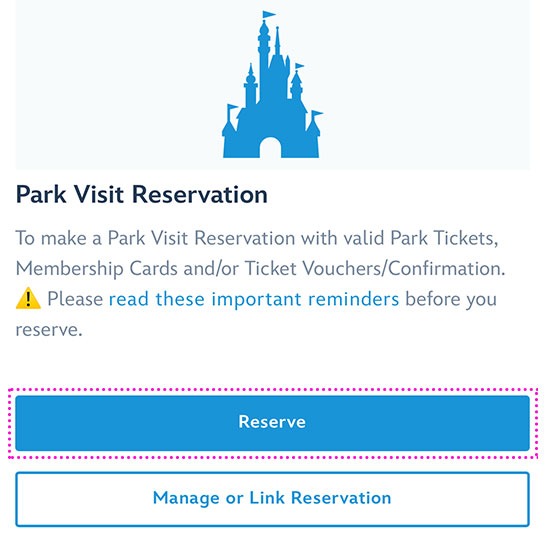
パーク入園予約の説明ページに移動するので、最下部付近にある「Next」ボタンをタップします。
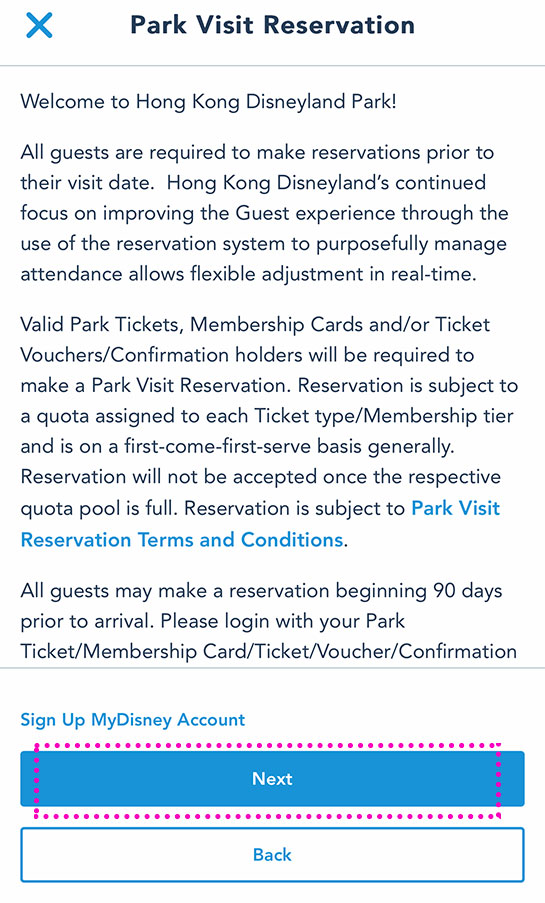
「Sign in」を求めるページに移動するので「Mobile Number(携帯番号)」か「Email Address(メールアドレス)」の何れかを選択してチェックします。既にログイン済みの方はこの画面は表示されず「購入済みチケットの登録ページ」に移動します。
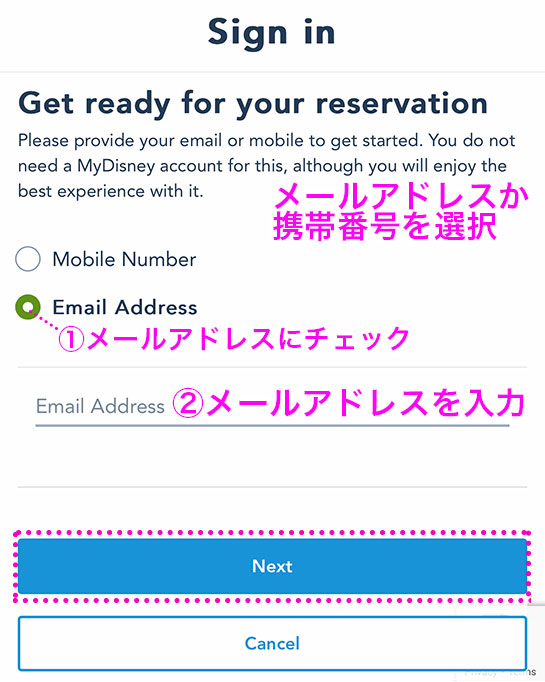
当記事では「メールアドレス」選択の流れで解説します。「Email Address」にチェックを入れて、その下の項目「Email Address」に「メールアドレス」を入力し、「Next」ボタンをタップします。入力するメールアドレスはチケット購入時に登録したものと同じにする事をお勧めします。
「Next」ボタンをタップした時点で、メールアドレス宛に6桁の「Pin Code(ピンコード)」が届きますので、WEBページはそのままの状態でメールを確認します。
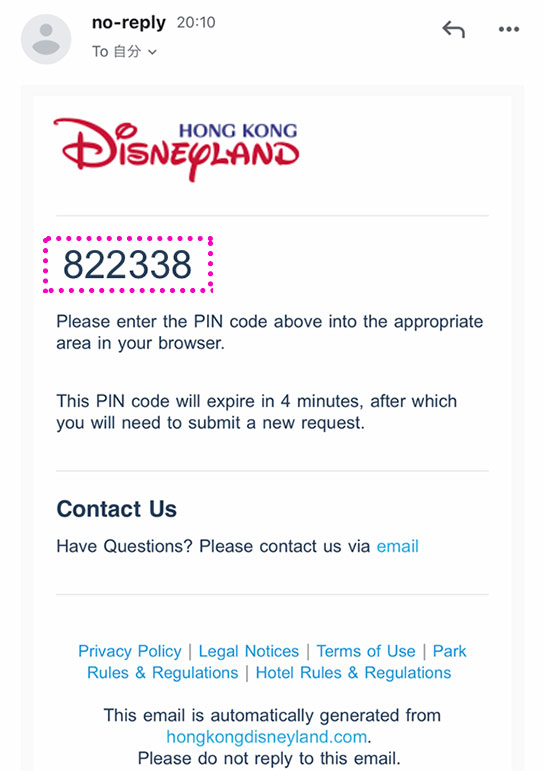
再び「香港ディズニーランド」の公式ページに戻り、6桁の「PinCode(ピンコード)」を入力の上で「Submit」ボタンをタップします。
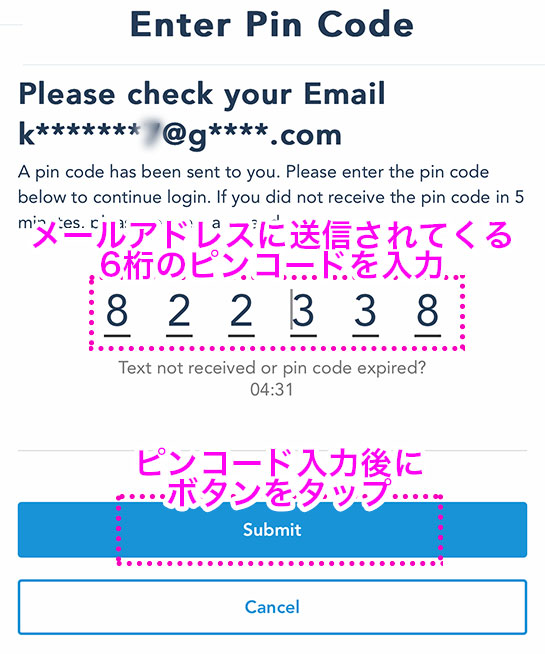
下記の様に「Sign Up for Updates」と表示されたら、何も入力・選択せずに「Skip」ボタンをタップします。
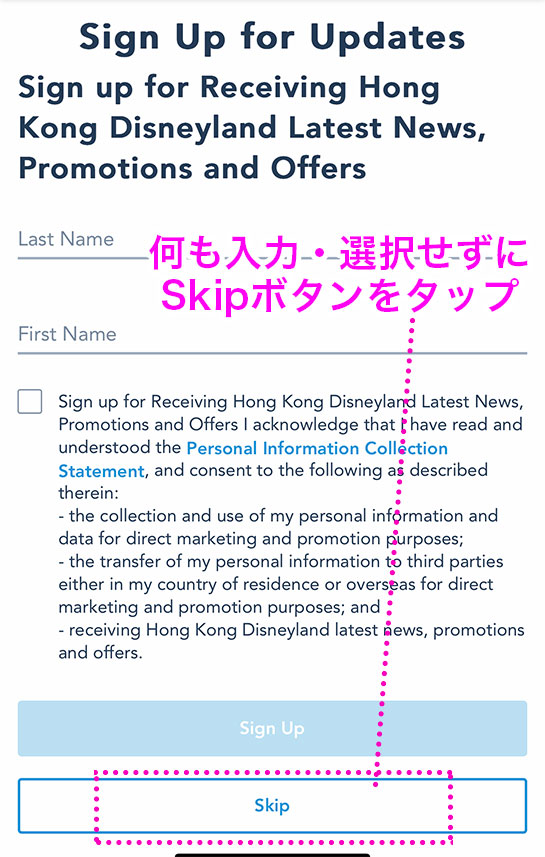
上記はメールマガジンの購読申し込みをするページですが、表示されない事もあります。
「購入済みチケットの登録ページ」に移動するので「Register Now」ボタンをタップします。
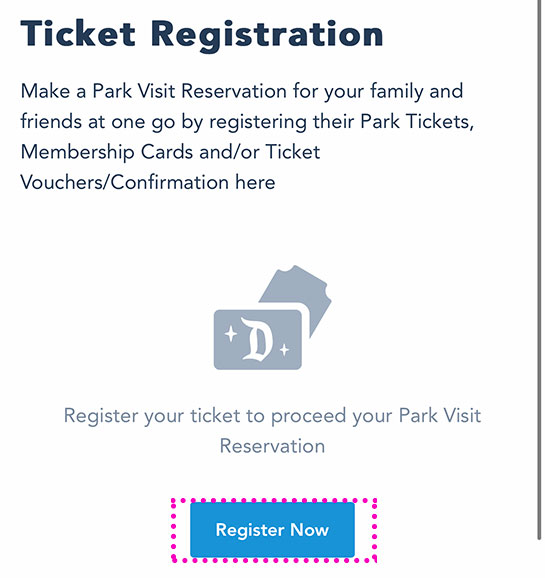
続けて、登録するチケットを聞かれるので「Park Ticket(1-day, 2-day)」をタップします。
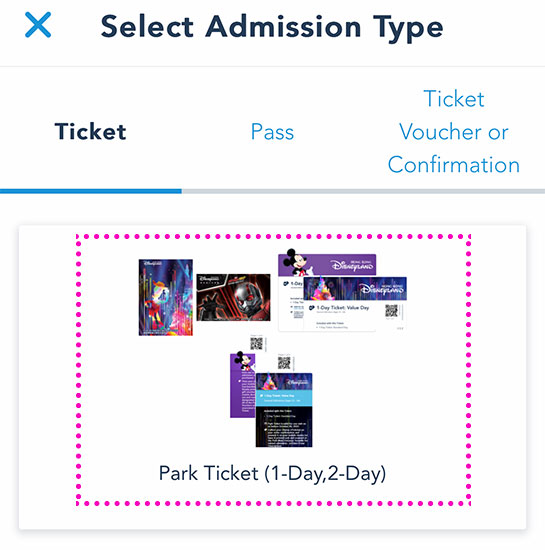
「Ticket Reference Number」が選択された状態で「購入済みチケットの番号」を入力します。基本はPDFのチケットから番号をコピーして貼り付けるのが簡単です。
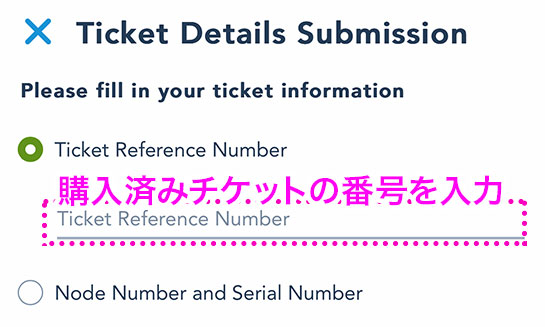
「チケット番号」を入力すると「Next」ボタンがアクティブになるのでタップの上で、次のステップに進みます。
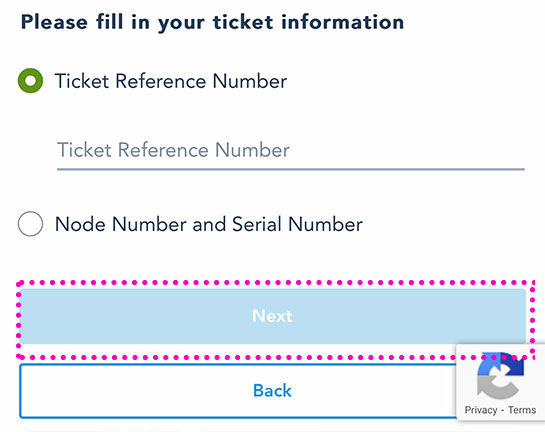
「Ticket Reference Number(チケット番号)」とは
「Ticket Reference Number(チケット番号)」は、購入済みチケットのバーコードやQRコード付近に記載されている番号で、購入した経路(サイト)のチケットによって表示箇所は異なります。下は「KKday」経由で「香港ディズニーチケット」を購入した場合の「チケット番号」の表示箇所です。

チケット番号は17〜19桁の数字になるので、だいたいの目星はつくと思います。もし、チケット内に複数の数字があり、どれがチケット番号か迷ったら、候補の数字を順番に試してください。仮に番号を間違えてもやり直しは可能です。
また、チケット番号の入力ページ内には、チケット番号の表示箇所のヒント画像が掲載されているので、それも参考にしてください。
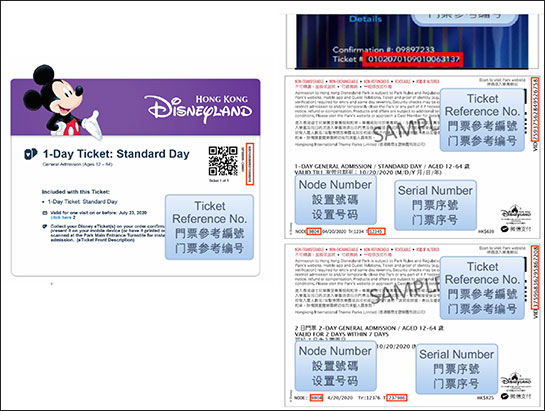
訪問者の氏名入力ページに移動するので、当日に実際に訪問する方の氏名を「名前」「苗字」の順で、半角ローマ字で入力します。
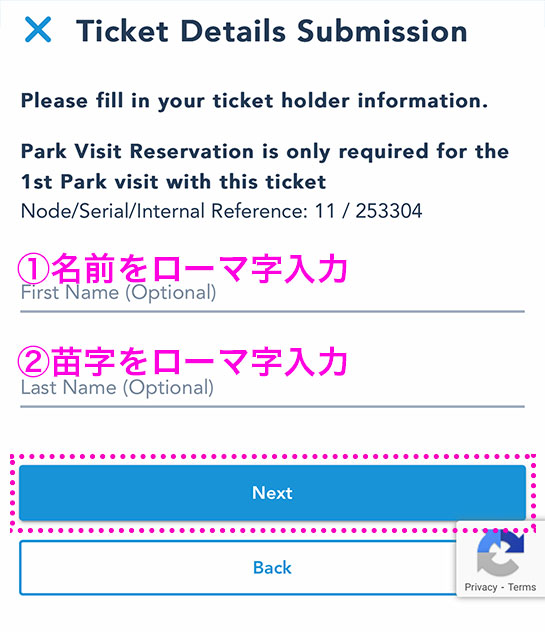
氏名の入力が完了したら「Next」ボタンをタップします。
前ページで登録した「訪問者」が表示されているので氏名に間違いがないか確認し、問題無ければ「Next」ボタンをタップします。
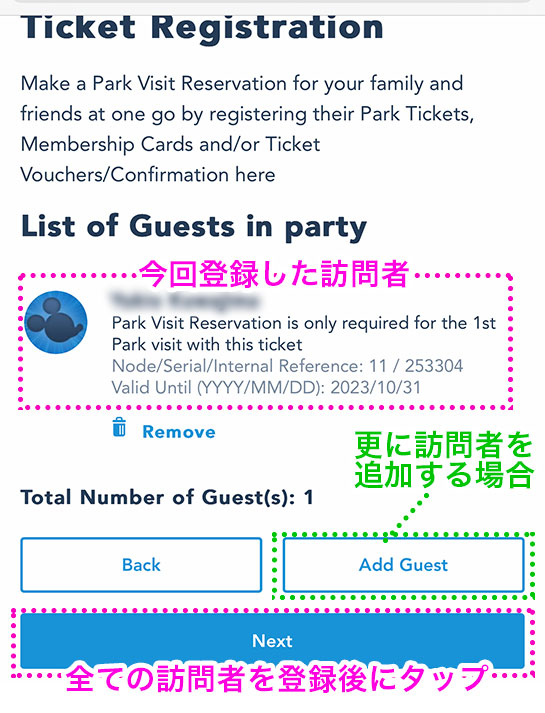
家族や同伴者の方も同時にパーク入園予約される場合は「Add Guest」ボタンをタップします。後は今回と同じ手順で「チケット番号」「氏名」の順で入力していき、人数分の異なるチケット番号と氏名を登録してから「Next」ボタンをタップする様にしてください。こうする事で、同伴者全員分のパーク入園予約を同時に行う事できます。
「Next」ボタンを登録してページが切り替わったら、カレンダーが見える位置までページをスクロールします。
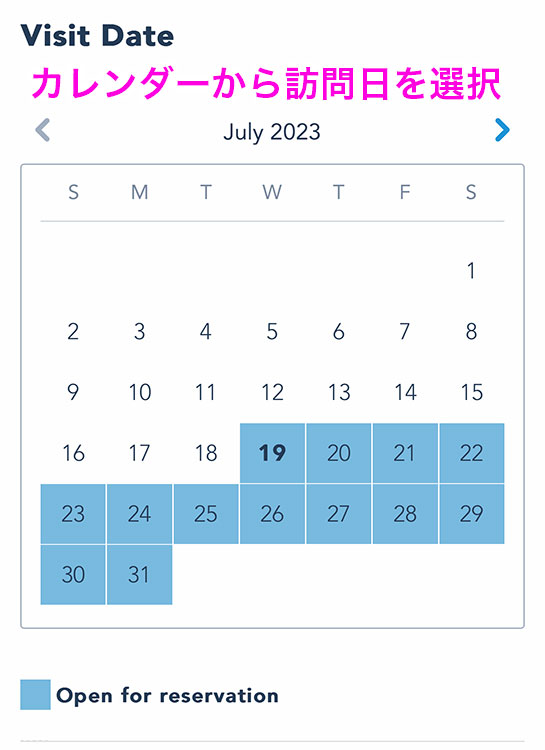
このカレンダーから、実際に「香港ディズニーランド」を訪問する日(入園日)をタップして選択します。背景色が青になっている日付のみが選択可能日です。表示月は、上の矢印をタップすると変更できますが、チケット購入日から数えて3ヶ月先の末日、またはチケットの有効期限内の範囲でしかパーク入園予約はできません。また「2デー・ファン スペシャルパッケージ」を購入された方は、初回の訪問日だけ「パーク入園予約」すれば問題ありません。2回目の訪問は、初回訪問日から6日以内であれば好きなタイミングで可能です。2回目訪問時のパーク予約は必要ありません。
チケットの有効期限と入園予約可能日について
「香港ディズニーランド」のチケットの有効期限はだいたい3ヶ月に設定されていますが、必ず実際のチケットにて有効期限を確認する様にしてください。仮にチケットの有効期限が2024年10月31日の場合、1デーチケットも2デー・ファン スペシャルパッケージも、2024年10月31日までの日付にて、必ず最初の入園予約を行う必要があります。2デー・ファン スペシャルパッケージに関しては、最初の入園予約日を有効期限内に設定すれば、2回目の訪問は初日の訪問から6日以内まで可能です。つまり、2024年10月31日を最初の訪問日として予約した場合、2回目の訪問は2024年11月6日までならいつでもOKという事になります。この場合の注意点として、必ず最初の訪問予約を有効期限内に設定している必要があります。
カレンダーから「訪問日(入園日)」を選択したら、ページ下部の「Next」ボタンをタップします。
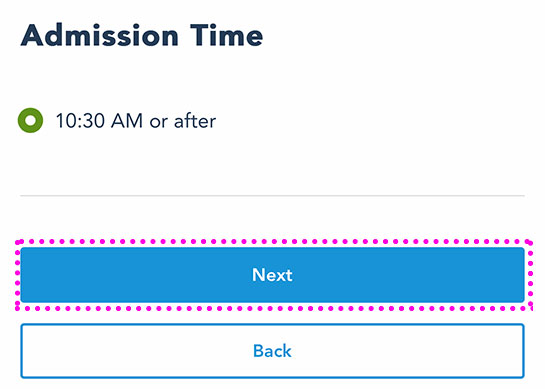
上に表示されている時間は選択した日付の開園時間です。上の例で言うと、選択した入園日は午前10時半以降に入園可能という事になります。ここは、親切に営業開始時間を表示してくれているだけなので、気にする必要はありません。
「パーク入園予約」の最終確認ページに移動するので、予約者氏名に問題が無ければ「Confirm」ボタンをタップします。
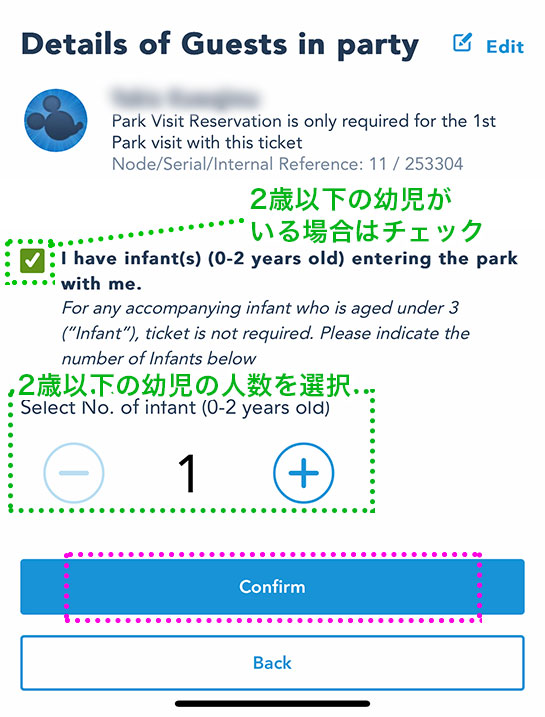
2歳以下のお子さんがいる方は、必ずこのページで「I have infant(s)…」にチェックを入れ、人数も選択してから「Confirm」ボタンをタップしてください。
最後に「利用規約」が表示されます。一読する必要はありませんが、文章を下までスクロールしないと「Agree(同意ボタン)」が押せない仕様になっています。
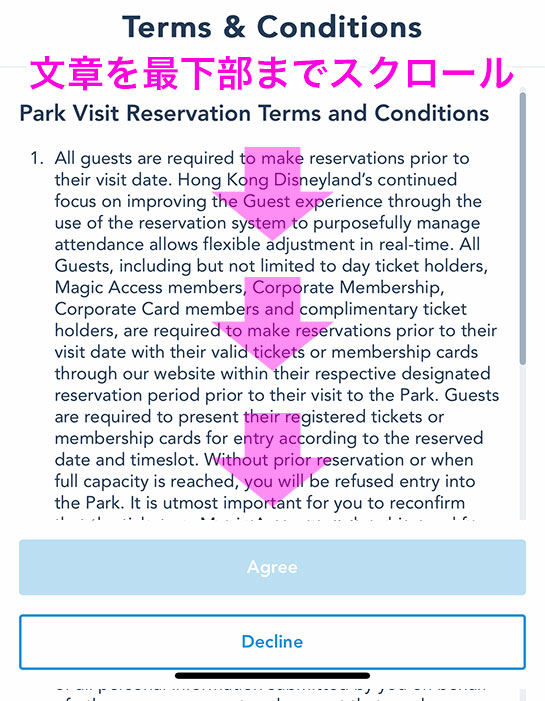
文章をスクロールして下まで流すと「Agree」ボタンが押せる様になるので、タップします。
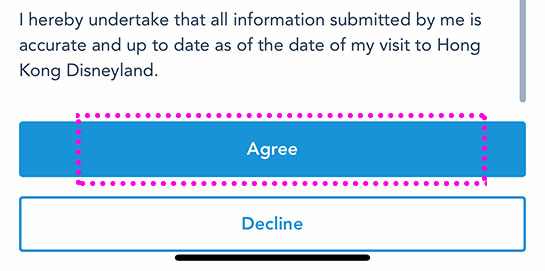
ページが切り替わり「入園予約の完了ページ」が表示されます。
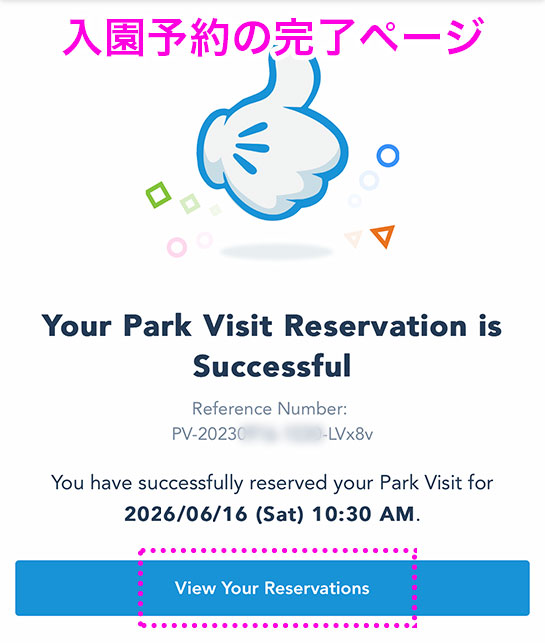
この「Your Park Visit Reservation is Successful(あなたのパーク入園予約は成功です)」の表示が出た時点で予約は完了です。このままページを閉じても問題ありませんが、予約内容を確認したい方は「View Your Reservations」ボタンをタップします。
ページの中頃あたりに「Confirmed(確認済み)」の文言と共に、予約した入園日や開園時間が表示されています。
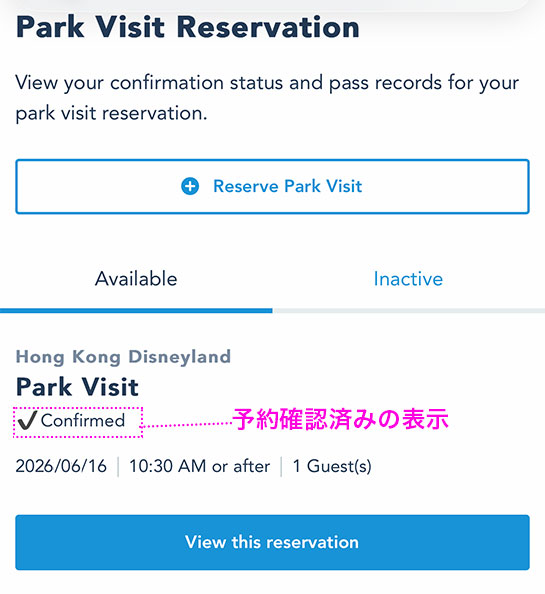
この確認で十分かと思いますが、更に予約の詳細を見たい方は「View this reservations」ボタンをタップしてください。
「香港ディズニーランド」の「パーク入園予約方法」は以上になります。
2デーチケット購入時の「パーク入園予約」について
「パーク入園予約」の重要な点として、「2デー・チケット」か「2デー・ファン スペシャルパッケージ」などの2日券を購入した場合「パーク入園予約」を行うのは初日の訪問日だけになります。2日目の訪問(入園)は、初回訪問に指定した日から6日以内であればいつでも可能です。2日目の入園日を予約する必要はありません。
また「パーク入園予約」で指定する初回の入園日は、最大で90日先まで可能ですが、必ずチケットの有効期限内で指定する必要があります。「2デー・チケット」や「2デー・ファン スペシャルパッケージ」の場合は、初回訪問日さえ有効期限内の日付で予約すれば、2日目の訪問は初回訪問日から6日以内まで可能です。つまり有効期限が2023年10月31日のチケットで、初回訪問日を10月31日で予約した場合、2回目の入園は、2023年11月1日〜6日の間であれば、好きなタイミングで可能という事になります。
予約済の「パーク入園予約」の確認と変更方法
一度完了した「パーク入園予約」の変更はできませんが、一旦該当日の「パーク入園予約」をキャンセル(無料)すれば、別の日付にて「再予約」が可能となります。
もちろん公式サイト以外でチケットを購入された方も、同じ手順で予約の取り直しが可能です。予約のキャンセルは何度でも無料で行う事ができます。
一旦「パーク入園予約」をキャンセルして、「訪問日」を変更する手順は以下の通りです。
公式サイトの予約管理ページから該当日の予約をキャンセル
パーク入園予約ページから再予約
注意点としては「パーク入園予約」をキャンセルしても、希望日に空きなければ、最悪の場合、チケットを持っていても予約できないという自体が発生します。
現在の予約をキャンセルした方は、速やかに再度「パーク入園予約」を完了してください。
現在の「パーク入園予約」の確認及び、キャンセルは「Manage Your Visit」にアクセスの上で「Manage or Link Reservation」ボタンをタップして行っていきます。
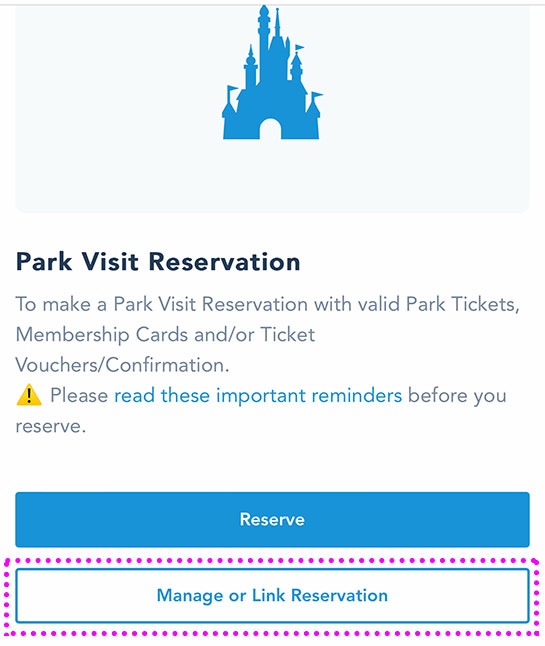
利用規約が表示されるので「Next」ボタンをタップします。
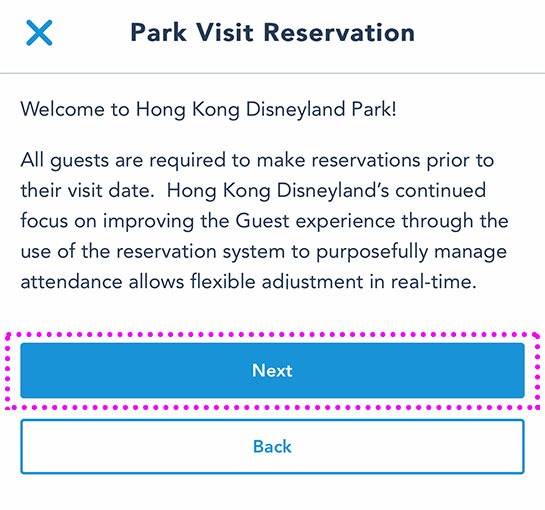
現在予約済の訪問日などが表示されます。予約確認だけが目的の方は「Comfirmed」と表示されていれば、正常に予約されている状態です。
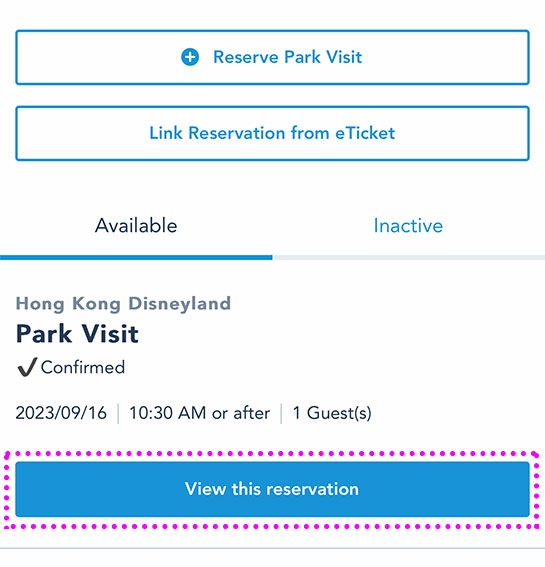
予約のキャンセルを行う方は、続けて「View this reservation」ボタンをタップします。
ページが切り替わったら、最下部付近にある白いボタン「Cancel the Reservation」ボタンをタップします。
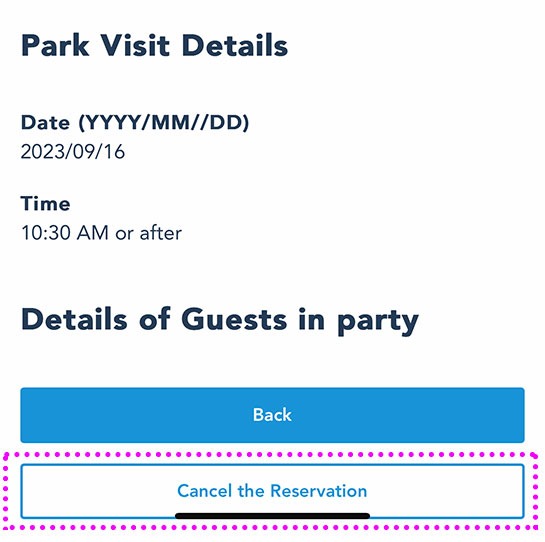
「Cancel your reservation ?(キャンセルしますか?)」という最終確認ページに移動します。キャンセルする場合は「Yes, Please」ボタンをタップします。
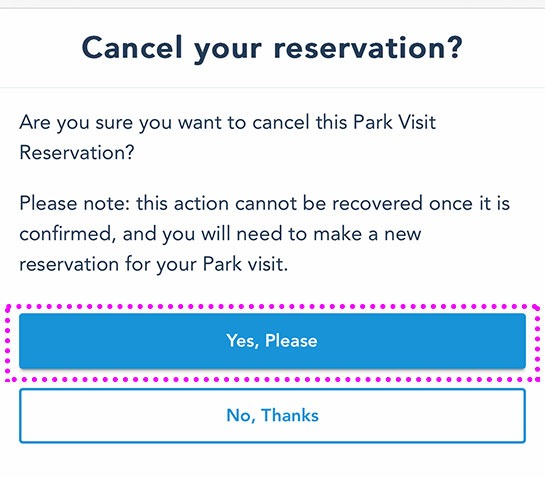
「Yes, Please」ボタンを押した時点でキャンセル処理が開始されます。
自動でページが切り替わり、ご自身の予約した日が「Canceled」となっていれば、キャンセル処理は完了です。
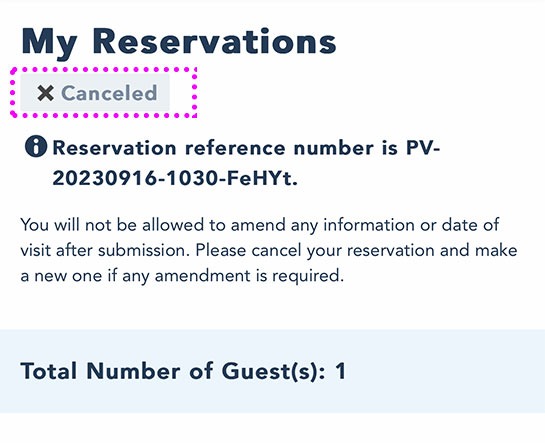
この時点でメールアドレスにもキャンセルの完了メールが自動送信されてきます。
キャンセル完了後は、速かに新たな日付で「パーク入園予約」を取り直してください。
パーク入園予約の流れは、本記事前半部分の「香港ディズニーランド パーク入園予約方法」を参考に、再度チケットのリンク(紐付け)から行ってください。
購入済みのチケットを香港ディズニーアカウントにリンクさせる方法
香港ディズニーランドの公式サイトでチケット購入した場合は不要ですが、「KLOOK」で購入したチケットを、香港ディズニーアカウントにリンクさせるには、WEBより簡単な手続きが必要です。
ただし、誤解のない様に補足致しますが、この手続きを行わなくても「KLOOK」で予約したチケットは、そのまま提示するだけで利用(入場)できます。
他方で、チケットをリンクさせる事で、予約済みの入園予約をキャンセルして、別の日付で取り直す事などが可能になります。また「香港ディズニー・プレミア・アクセス」などを現地で購入する場合も、この処理を行っておいた方が間違いないです。
まだ公式サイトでアカウントを作成していない方は、まずは「アカウントを作成ページ」で、アカウントを作成ください。作成ずみの方は、ログインした状態にしておいてください。
以下より「KLOOK」や「楽天観光体験」でチケット購入した場合に、「香港ディズニーランド アカウント」にチケットをデーターを紐付ける流れを解説してまいります。
まずは「予約管理」や「チケットのリンク」が行える公式サイトの「Manage Your Visit」ページにアクセスします。
上下にボタンが2つ表示されているので、下の「Manage or Link Reservation」をタップします。
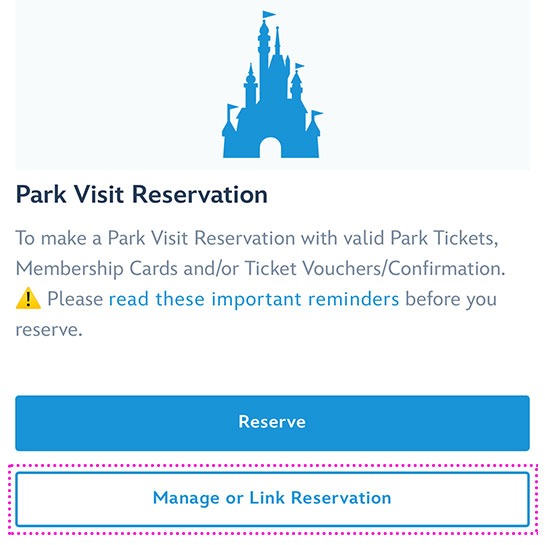
予約に関する説明文が英語で表示されるので、最下部付近にある「Next」ボタンをタップします。
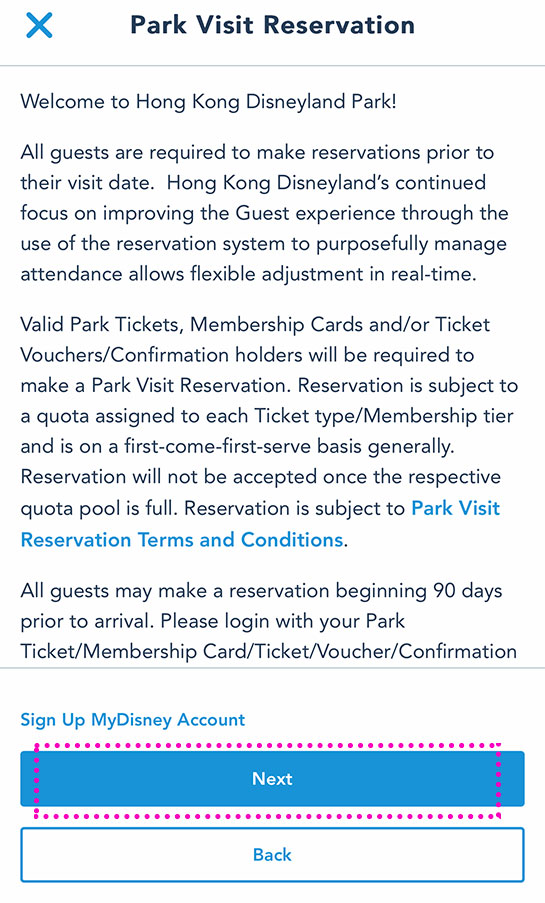
この時点で、ログインしていない方は、ログインを求められるのでログインしてください。ログイン済みの方やログインが完了した方は「PARK VISIT RESERVATION」どいう見出しページが表示されます。
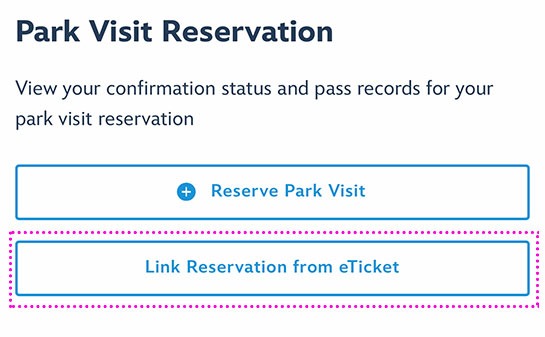
「KLOOK」や「楽天観光体験」で購入したチケットを紐づけるには「Link Reservation from eTicket」ボタンをタップします。
「Booking Confirmation Number(予約確認番号)」 と「Ticket Reference Number(チケット番号)」の入力項目が表示されますので、共に入力します。
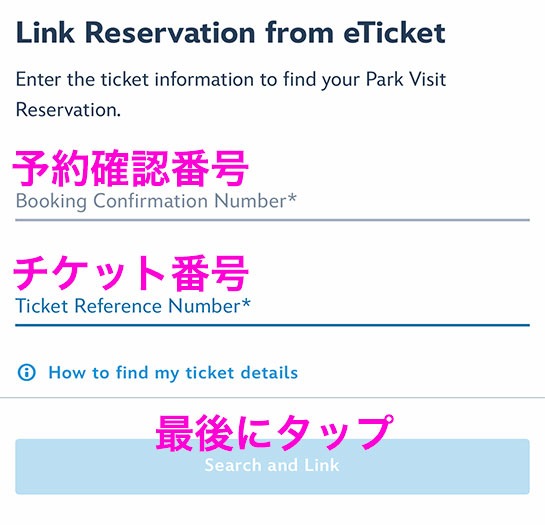
入力の際は、購入済みのチケットで該当箇所を確認します。
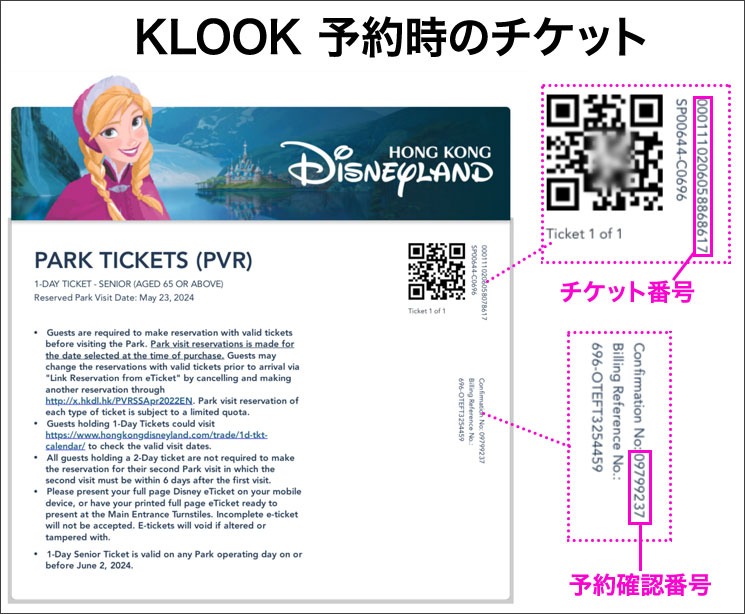
バーコードの右側の桁数が多いのが「チケット番号」、チケット中央の右端の「Cnfirmation No:」の下が「予約確認番号」です。上は「Klook」で購入した場合のチケットで、時期によってデザインは変わる可能性はありますが、確認箇所は同じです。
参考までに実際に入力すると下画像の様な形で、必ず下の方の数字の桁数が多くなります。
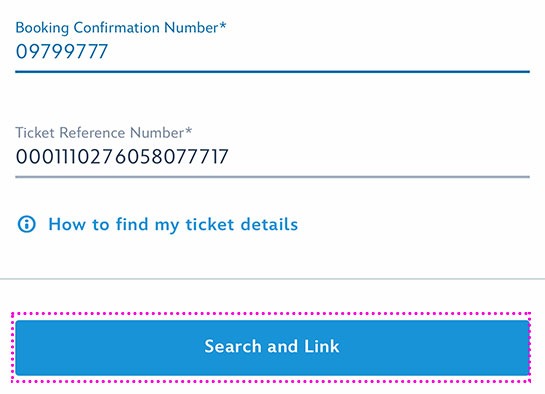
入力が完了したら「Search and Link」ボタンをタップします。
入力した番号に間違いな無ければ「PARK VISIT RESERVATION」ページに戻ってきます。
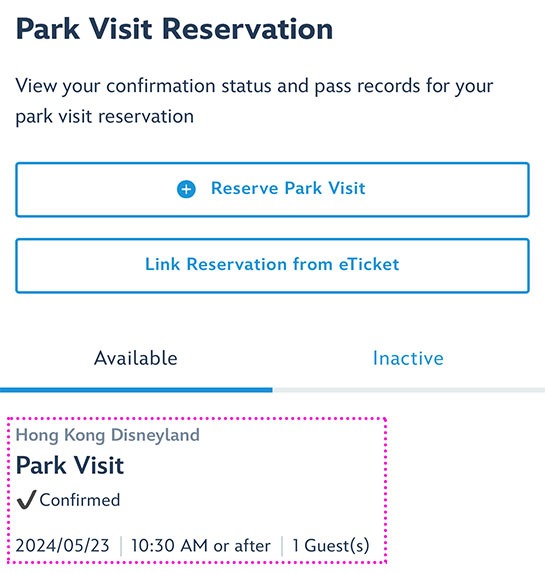
このページの「Available」の欄の「Park Visit」の下に「Confirmed」と予約内容が表示されていれば、チケットのリンクは完了です!これで、香港ディズニーの公式アプリに、同じアカウントでログインすれば、チケット情報なども紐付いていますので、ご安心ください。
アカウントにリンクさせた後も、アプリ上にチケットは表示されませんが全く問題ありません。
チケットはパーク入園時にのみ提示を求められますので、その際にはPDFのチケットをスマートフォンの画面を通してスキャンさせてください。
「パーク入園予約」でエラーが表示された場合
「パーク入園予約」を行った際に、以下のエラーが発生する場合があります。
《Review Your Selection
1-day Park Admission Node/Serial/Internal Reference: **/ ****** is not available to make this reservation as the ticket has reached the maximum number of reservations allowed for its ticket type within the 90-day reservation window. A new reservation could be made once any of your reservation is canceled or expired.》
上記のエラーは、既に「パーク入園予約」が完了しているにも関わらず、再度「パーク入園予約」を行った場合に表示されるエラーです。このエラーが表示された方は、既にチケット購入と同時に「パーク入園予約」を完了している可能性があります。
前項の「予約済の「パーク入園予約」の確認と変更方法」の手順を参考に、ご自身の予約状況を確認してみてください。「公式サイト」か「KLOOK」で「香港ディズニーランド」のチケットを購入した方は、購入時に指定した日付にて、同時に「入園予約」も完了しているはずです。
香港ディズニーランド 当日の入園方法
「香港ディズニーランド」の入園方法は簡単です。
入口前でセキュリティチェックを受けた後に、購入済みのチケットのQRコード部分を読み取り機にスキャンして入園するだけです。
「KLOOK」「KKday」「楽天観光体験」などでチケットを購入された方は、Eチケット(PDFファイル)をスマートフォン上で提示すれば問題ありません。入園予約が完了していれば、チケット番号に情報はリンクされています。提示するのはEチケット(または紙チケット)だけでOKです。
一応、簡単に当日の入園の流れを写真付きで解説します。
入口前で荷物検査を受ける

「荷物検査」用のブースは、ディズニーランドの入口に向う途中、エントランスやチケットブースがあるエリアの少し手前にあります。荷物検査は、簡易的な目視チェックです。手荷物を開けた状態でスタッフに中身を見せます。
エントランス(入口)に移動

「荷物検査」を抜けた30mほど先に、入口のレーンがあります。レーンは複数ありますが、どこから入園しても問題ありません。奥に進む前にチケットを準備してください。チケットはプリントアウトした用紙でも、スマートフォンの画面上で準備しても問題ありません。ほとんどの人がスマートフォンの画面を利用していました。
スタッフにチケットを手渡してQRコードをスキャンしてもらう

入口レーンの先にいるスタッフにチケットを手渡します。チケットは皆さんではなく、スタッフが機械にスキャンします。Eチケットの場合は「QRコード」部分を適度に拡大した状態で、スマートフォンを手渡してください。
入園完了!

正面の花壇を右手に進み、後は自由に園内散策とアトランクションを楽しんでください!
香港ディズニーランドに関する投稿・質問をする
香港ディズニーランドに関する投稿、質問は「この記事に質問する」下部のコメントフォームよりお願い致します。過去の投稿、質問、回答に関しては「香港ディズニーランド 情報共有BBS(掲示板)」ページにてご覧頂けます。
以下の「免責事項」と「目的」をご理解・同意頂ける方のみコメントを投稿してください。
免責事項
- 本掲示板の投稿は承認制です。サイト管理人の確認後に投稿が公開されます。
- 投稿の公開や質問に関する回答を100%保証するものではありません。
- 掲載内容は、正しく最新のものを提供する様に務めていますが、掲載内容によって、いかなる損失や損害などの被害が発生したとしても、当サイト及びサイトの管理人は一切の責任を負いかねます。
- 掲載内容を参考にする際は投稿の年月日もご確認ください。情報が古い場合があります。
本ページの目的
- 「香港ディズニーランド」を訪問される方が、トラブルに巻き込まれる事なく、スムーズにチケット購入や入園できる事を目的としております。
- 「香港ディズニーランド」に関する最新情報の共有。
この記事をシェアする